


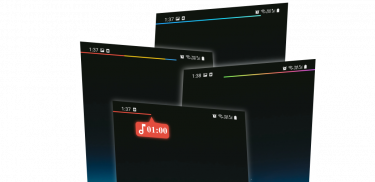


Media Bar

Media Bar ၏ ရွင္းလင္းခ်က္
Media Bar
(beta)
သည် သင့်စနစ်၏
အခြေအနေဘား
ကို မီဒီယာဖွင့်ခြင်း ထိန်းချုပ်ကိရိယာနှင့် တိုးတက်မှု ညွှန်ပြချက်အဖြစ် နှစ်ဆတိုးစေသည်။
သင်သည် ပေါ့တ်ကာစ်/တေးဂီတကို နားထောင်နေသည်ဖြစ်စေ၊ ဂိမ်းဆော့နေချိန်ဖြစ်စေ သို့မဟုတ် ဗီဒီယိုများကြည့်နေစဉ်ဖြစ်စေ၊ သင်၏ အောက်ခြေရှိ ပါးလွှာသော ဘား မှတဆင့် မီဒီယာ၏ တိုးတက်မှုကို ယခု တွေ့မြင်နိုင်သည်သာမက၊ i>status bar တွင်
status bar
ပေါ်တွင် ဘယ်/ညာ ပွတ်ဆွဲခြင်းဖြင့် မီဒီယာမှတဆင့် ပွတ်တိုက်နိုင်သည်။
ယခု သင်သည် သင်၏သီချင်း/ပေါ့တ်ကာစ်/ဗီဒီယို၏ အဆင့်များအတွင်း တိကျသောအပိုင်းသို့ အမြန်ခုန်နိုင်သည် ရုပ်ရှင်အကြာကြီး/ပေါ့တ်ကာစ်ကို ကြည့်မလား။ Media Bar သည် ပြန်ဖွင့်ခြင်း၏တိုးတက်မှုကို သင့်အားပြောပြရန် ရောင်စုံကုဒ်လုပ်နိုင်သည်။ ဥပမာ- Green Media Bar သည် podcast ၏ 75% အထိဖြစ်ပြီး ၎င်းသည် 100% အထိ အနီရောင်ပြောင်းသည်။
Media Bar တွင် တစ်ချက်နှိပ်ခြင်း၊ နှစ်ချက်နှိပ်ခြင်းနှင့် အကြာကြီးနှိပ်ခြင်းတို့တွင် သီးခြားလုပ်ဆောင်ချက်များကို လုပ်ဆောင်ရန် မမြင်နိုင်သောခလုတ် ၃ ခုပါရှိသည်။ ခလုတ်များကို ထိသည့်နေရာများကို စိတ်ကြိုက်ပြင်ဆင်နိုင်သည်။
မီဒီယာဘားအတွက် ရနိုင်သော လုပ်ဆောင်ချက်များ/ပြန်ဖွင့်ခြင်း ထိန်းချုပ်မှုများ-
✓ ကစား/ခေတ္တရပ်ပါ။
✓ နောက်ပြန်
✓ ရှေ့သို့
✓ 'X' စက္ကန့်ဖြင့် နောက်သို့ခုန်ပါ။
✓ 'X' စက္ကန့်ဖြင့် ရှေ့သို့ ခုန်ပါ။
✓ အက်ပ်ကို စတင်ပါ။
Media Bar အင်္ဂါရပ်များ-
✓ မမြင်နိုင်သောခလုတ် ၃ ခုကို ချိန်ညှိနိုင်သည်။
✓ Media Bar ကို 1 pixel ကဲ့သို့ ပါးလွှာစေရန် ပြင်ဆင်နိုင်သည်။
✓ Media Bar သည် Status Bar ၏ အပေါ် သို့မဟုတ် အောက်ခြေတွင် တည်ရှိနိုင်သည်။
✓ Media Bar ၏ နောက်ခံသည် အလင်း သို့မဟုတ် ဖောက်ထွင်းမြင်နိုင်သည် ။
✓ Media Bar ၏မူလကို ဘယ်/ဗဟို/ညာဟု သတ်မှတ်နိုင်သည်။
✓ Media Bar သည် မျက်နှာပြင်အပြည့်အက်ပ်များပေါ်တွင် အလိုအလျောက်ဝှက်နိုင်သည်။
✓ Media Bar သည် ရရှိနိုင်သော အမျိုးမျိုးသော အရောင်ဖွဲ့စည်းပုံများဖြင့် အရောင်ကုဒ်လုပ်နိုင်သည်။
မီဒီယာဘားအရောင်ကို ကုဒ်လုပ်ထားသည်-
✓ Solid - Media Bar သည် သင်နှစ်သက်ရာ တစ်ခုတည်း (မည်သည့်) အရောင်ဖြင့် ပြသနေမည်ဖြစ်သည်။
✓ Dynamic - Media Bar သည် မီဒီယာကိုဖွင့်နေသည့်အက်ပ် သို့မဟုတ် မီဒီယာ၏အယ်လ်ဘမ်အနုပညာအပေါ်အခြေခံ၍ အရောင်များကိုပြောင်းလဲနိုင်သည်။
✓ အပိုင်းများ - မီဒီယာဘားတစ်ခုလုံးသည် မီဒီယာ၏တိုးတက်မှုအပေါ်အခြေခံ၍ သီးခြားအရောင်တစ်ခုသို့ ပြောင်းလဲသွားပါမည်။
✓ ပေါင်းစည်းထားသော အပိုင်း - မီဒီယာဘားသည် တိုးတက်မှုကို လုပ်ဆောင်နေစဉ် သင်သတ်မှတ်ပေးထားသည့် အရောင်အပိုင်းအားလုံးကို ပြသပါမည်။
✓ Gradient Segment - Media Bar တစ်ခုလုံးသည် မီဒီယာ၏ အပိုင်းတစ်ခုမှ အခြားတစ်ခုသို့ ပြောင်းလဲသွားသည်နှင့်အမျှ ၎င်း၏အရောင်ကို လှပစွာပြောင်းလဲပါမည်။
✓ Gradient - Media Bar သည် မီဒီယာမှတဆင့် တိုးတက်လာသည်နှင့်အမျှ အရောင်၏ gradient ကို ပြသပါမည်။
စတင်ခြင်းလမ်းညွှန်ချက်များ-
* Accessibility Settings သို့သွားရန်၊ ညာဘက်အပေါ်ထိပ်မှခလုတ်ကိုနှိပ်ပါ၊ Media Bar ကိုရှာပြီးဖွင့်ပါ (၎င်းကို 'ဒေါင်းလုဒ်လုပ်ထားသောဝန်ဆောင်မှုများ' တွင်ရှာဖွေရပါမည်)
* Accessibility Service ကိုဖွင့်ခြင်းဖြင့် 'သတိပေးချက်ဝင်ရောက်ခွင့်' ဆက်တင်များကိုဖွင့်သင့်သည်၊ Media Bar ကိုဝင်ရောက်ခွင့်ပြုပါ။ 'အကြောင်းကြားချက်ဝင်ရောက်ခွင့်' ဆက်တင်များသည် သင့်ဖုန်းတွင် အလိုအလျောက်ပွင့်မလာပါက၊ စနစ်ဆက်တင်များတွင် ၎င်းကို ရှာပါ။
* Accessibility Service နှင့် Notification Access နှစ်ခုစလုံးသည် Media Bar အလုပ်လုပ်ရန်အတွက် အမြဲတမ်းဖွင့်ထားရန် လိုအပ်ပါသည်။
သုံးစွဲနိုင်မှု ဝန်ဆောင်မှု လိုအပ်ချက်
Media Bar သည် အဘယ်ကြောင့် Accessibility Service ကို လိုအပ်သနည်း။
Media Bar သည် သင့်လက်ရှိ မျက်နှာပြင် သို့မဟုတ် လုပ်ဆောင်ချက်ကို မနှောင့်ယှက်ဘဲ မီဒီယာဖွင့်ခြင်းကို ထိန်းချုပ်ရန် Status Bar အား ခွန်အားဖြစ်စေရန် Accessibility Service လိုအပ်ပါသည်။ ဤလုပ်ဆောင်ချက်သည် သင်၏ Status Bar မှ တိုက်ရိုက် ချောမွေ့သော မီဒီယာထိန်းချုပ်မှုကို ခွင့်ပြုပါသည်။
Media Bar သည် သင့်ဒေတာကို အသုံးပြုပါသလား။
နံပါတ်၊ Media Bar သည် ကိုယ်ရေးကိုယ်တာ သို့မဟုတ် ထိလွယ်ရှလွယ် အသုံးပြုသူဒေတာကို စုဆောင်းခြင်း၊ ဝင်ရောက်ခြင်း၊ စုဆောင်းခြင်း သို့မဟုတ် သိမ်းဆည်းခြင်းမပြုပါ။ သင်၏စက်ပစ္စည်းပေါ်တွင် မီဒီယာထိန်းချုပ်မှုလုပ်ဆောင်နိုင်စွမ်းကို စက်တွင်း၌ဖွင့်ရန် သုံးစွဲနိုင်မှုဝန်ဆောင်မှုကို အသုံးပြုပါသည်။
မီဒီယာဘားမှ မည်သူများ အကျိုးခံစားနိုင်မည်နည်း။
ဤဝန်ဆောင်မှုသည် ၎င်းတို့၏ လက်ရှိဖန်သားပြင် သို့မဟုတ် အပလီကေးရှင်းပေါ်တွင် အာရုံစိုက်မှုမပျက်ဘဲ မီဒီယာပြန်ဖွင့်ခြင်းကို ထိန်းချုပ်လိုသူများအတွက် အထူးသဖြင့် အသုံးဝင်ပါသည်။
သဘောတူညီချက် လိုအပ်သည်-
ဤဝန်ဆောင်မှုကိုဖွင့်ခြင်းဖြင့်၊ သင်သည် အထက်တွင်ဖော်ပြထားသောရည်ရွယ်ချက်အတွက် ၎င်း၏သီးသန့်အသုံးပြုမှုကို သင်သဘောတူပါသည်။ သင့်စက်၏ဆက်တင်များမှတစ်ဆင့် Accessibility Service ကို အချိန်မရွေး ပိတ်နိုင်သည်။



























